php小编苹果带你了解如何在XMind中设置深色主题。深色主题不仅可以减轻眼睛疲劳,还能提升工作效率。想要在XMind中使用深色主题,只需简单设置即可,让你的大脑更专注于思维导图的创作,让工作更加高效流畅。接下来,我们将详细介绍XMind设置深色主题的方法,让你轻松掌握!
第一步:打开“XMind”软件。

第二步:点击“编辑”。

第三步:点击“首选项”。

第四步:点击“常规”。
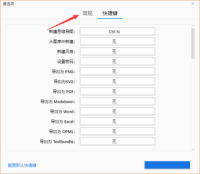
第五步:外观选项,选择“深色”,点击应用。

以上是XMind如何设置深色主题-XMind设置深色主题的方法的详细内容。更多信息请关注PHP中文网其他相关文章!
 如何用AI技术生成完美的证件照?May 15, 2025 pm 07:45 PM
如何用AI技术生成完美的证件照?May 15, 2025 pm 07:45 PM利用证件照生成器,您无需前往照相馆便可轻松制作所需的证件照片,节省时间和精力。1、首先,激活智能修复老照片的功能。2、在页面上选择证件照制作选项。3、双击打开您需要编辑的图片文件。4、稍等片刻,系统会自动生成一寸证件照。5、如果需要其他尺寸,请在调整选项中选择合适的尺寸。6、点击更换背景选项。7、从颜色背景中选择您喜欢的背景色。8、点击下载保存按钮,即可保存您制作好的证件照。


热AI工具

Undresser.AI Undress
人工智能驱动的应用程序,用于创建逼真的裸体照片

AI Clothes Remover
用于从照片中去除衣服的在线人工智能工具。

Undress AI Tool
免费脱衣服图片

Clothoff.io
AI脱衣机

Video Face Swap
使用我们完全免费的人工智能换脸工具轻松在任何视频中换脸!

热门文章

热工具

DVWA
Damn Vulnerable Web App (DVWA) 是一个PHP/MySQL的Web应用程序,非常容易受到攻击。它的主要目标是成为安全专业人员在合法环境中测试自己的技能和工具的辅助工具,帮助Web开发人员更好地理解保护Web应用程序的过程,并帮助教师/学生在课堂环境中教授/学习Web应用程序安全。DVWA的目标是通过简单直接的界面练习一些最常见的Web漏洞,难度各不相同。请注意,该软件中

mPDF
mPDF是一个PHP库,可以从UTF-8编码的HTML生成PDF文件。原作者Ian Back编写mPDF以从他的网站上“即时”输出PDF文件,并处理不同的语言。与原始脚本如HTML2FPDF相比,它的速度较慢,并且在使用Unicode字体时生成的文件较大,但支持CSS样式等,并进行了大量增强。支持几乎所有语言,包括RTL(阿拉伯语和希伯来语)和CJK(中日韩)。支持嵌套的块级元素(如P、DIV),

Atom编辑器mac版下载
最流行的的开源编辑器

螳螂BT
Mantis是一个易于部署的基于Web的缺陷跟踪工具,用于帮助产品缺陷跟踪。它需要PHP、MySQL和一个Web服务器。请查看我们的演示和托管服务。

ZendStudio 13.5.1 Mac
功能强大的PHP集成开发环境





